火狐是深受五亿用户喜爱的浏览器。火狐电脑版全新的界面、更易用的功能、更快的速度、更强的安全防护、更多的开发者工具......汇聚各种全新特性。火狐不仅技术上牛逼,更让我们对浏览器的认识焕然一新。
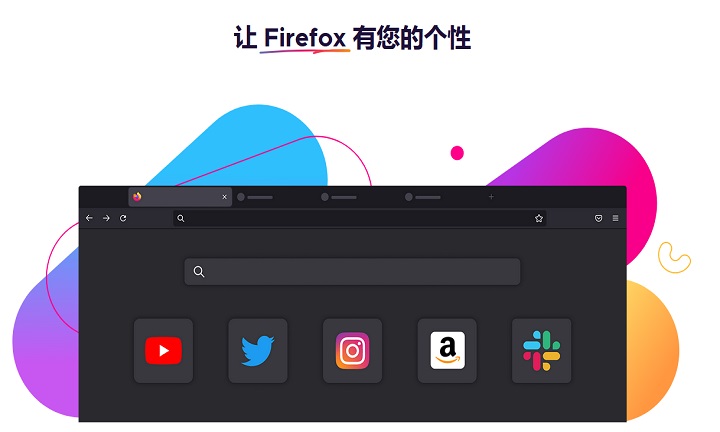

火狐
官方版 v143.0.4人工检测,安全无毒
403.00KB
简体
WinAll
浏览器类
6906次
2025-10-24
345
软件介绍
火狐是深受五亿用户喜爱的浏览器。火狐电脑版全新的界面、更易用的功能、更快的速度、更强的安全防护、更多的开发者工具......汇聚各种全新特性。火狐不仅技术上牛逼,更让我们对浏览器的认识焕然一新。
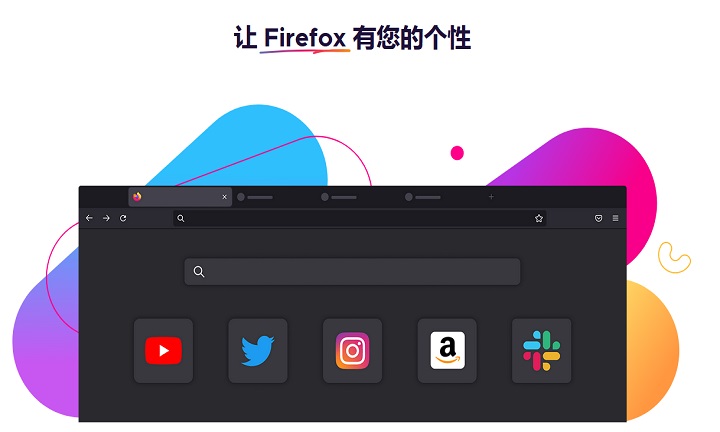
软件特色
可以禁止弹出式窗口。
可以将用户的收藏夹、储存密码以及其它各种设置等数据从IE或者其它浏览器中导入火狐浏览器,快速同步相应的个人数据。
标签式浏览,快速而方便的侧栏;下载、书签、历史、附加组件、同步、设置等;标签页加入平滑效果,未激活的标签页自动隐藏到后台。
搜索匹配度高,下载管理器都作了改进。
自定制工具栏,方便快速定位开启功能;扩展管理。
软件功能
快捷的页面加载
拦截那些拖慢上网速度的脚本后,页面载入速度快了44%。百利而无一害。
顺畅浏览
搭载全新引擎,不论您开启了10个还是1000个标签页,切换时都变得更快。
同步设备
无缝同步密码、书签等数据,即时在桌面电脑、手机和平板电脑间互相分享标签页
隐私浏览
会在您上网时拦截追踪器,也能在浏览结束后自动清除浏览记录。
安装步骤
1、首先在本站下载火狐,将压缩包解压后,使用鼠标左键双击打开安装文件。
2、然后进入安装程序,点击左下方的“选项”。
3、用户可以自行选择各种安装设置。点击“浏览”选择Firefox火狐浏览器的安装目录,此处不建议安装在C盘,如果C盘文件过多的话,会影响计算机的运行速度。之后根据用户习惯来选择是否“创建Firefox的桌面和任务栏快捷方式”和“安装Firefox后台更新服务”。再根据计算机系统来选择对应的火狐浏览器版本。全部选好后点击“下一步”。
4、然后我们根据需要来选择想要安装的扩展程序,选好后点击下方的“安装”按钮即可。
5、F安装过程大约需要5分钟,请耐心等待。
6、安装完成后,Firefox火狐浏览器会直接打开,并进入火狐展示页,表示已经安装成功了。
使用方法
1.任意缩放文字大小
首先点击菜单【查看】→【文字大小】,在子菜单中就可以看见放大、缩小和正常三个选项,点击相应的选项就可以了,而且还可以用快捷键【ctrl和+】来放大字体,【ctrl和-】来缩小字体。
2.搜索收藏夹里面的网页
首先点击菜单【书签】→【管理书签】,在弹出的【书签管理器】中输入要搜索的关键字,按回车后就可以搜索到收藏夹中相关的网站名称和地址了。
3.查看部分源代码
我们可以通过【查看】→【查看源代码】查看网页的源代码;用鼠标选中要查看源代码的部分,然后点击鼠标右键选择【查看选中部分源代码】,弹出一个显示源代码的窗口,里面选中的部分就是网页中选中部分的源代码。
4.设置多个页面为首页
首先点击菜单【工具】→【选项】,在选项对话框中点击桌面的【基本信息】,然后在【主页】栏中点击【使用当前的多个页面】按钮就可以把当前打开的几个页面同时作为首页。
5.有选择的删除Cookies
首先点击菜单【工具】→【选项】,在选项对话框中点击左面的【隐私】,接着在右面点击【Cookies】,在显示的内容中点击【已存储Cookies】按钮。然后就可以在弹出的窗口中看到本地电脑中保存的所有Cookies,在上面选中要删除的,再点击下面的【移除Cookie】按钮就可以删除了,如要删除全部就点击【移除所有Cookie】按钮。
常见问题
问:火狐怎么导出书签?
答:打开火狐浏览器后,在右上方找到“打开应用程序菜单”,在出现的列表中点击“书签”。
找到最下方的“管理书签”,或是直接按下键盘上的“Ctrl+Shift+Q”也可以打开书签管理窗口。
选中想要导出的网址,然后点击上方的“导入和备份”,再出现的下拉菜单中单击“导出书签到HTML”,然后选择存储路径就可以了。
问:火狐怎样翻译页面?
答:首先,点击浏览器的右上角的【三】图标,然后选择“扩展和插件”,进入到插件下载界面,在上方搜索相关翻译软件,然后进入到插件安装界面。
选择好我们要下载的插件后,点击右下角的“添加”,然后等待插件下载完毕,然后就可以开始使用了。浏览网页时,点击翻译图标即可翻译页面了。
问:火狐如何改进上网速度慢的问题?
答:使用Ctrl+F5刷新页面。
可以按ctrl+shift+del,调出火狐内置的清除最近的历史记录工具或者按alt键弹出菜单,工具-》清空最近历史记录,然后选择清除全部的缓存和cookie。
如果不能解决,可以点击Windows的开始按钮,选择运行,或者输入cmd,在运行对话框中,输入:firefox.exe-p,点击确定,为浏览器新建一个配置文件。
问:火狐兼容模式设置在哪里?
答:点击浏览器右上方的“菜单”,然后选择“设置”,在设置界面的“常规”一项中,将页面向下拉并找到“性能”,勾选上“使用推荐的性能设置”,这时候火狐浏览器就会自动为我们选择兼容模式了。
更新日志
修复已知问题。
小编寄语
火狐是一款访问非常方便的免费电脑软件,我们可以同时打开多个页面进行内容浏览,也可一键下载自己需要的资源进行免费使用,海量实用工具以及各种插件可轻松满足用户的日常使用需求。

简约便捷的移动搜索浏览器
官方版v7.3.1.8600 / 120MB
5.4W 7.9K 2025-09-11

最受欢迎的浏览器之一
2024官方最新版 / 120MB
3.3W 103 2024-07-31

谷歌出品免费浏览器
最新版v143.0.7499.41 / 120MB
3.1W 1.5K 2025-12-10
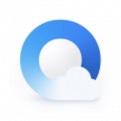
腾讯出品新一代浏览器
11.9.5325 / 120MB
2.0W 1000 2024-06-27

高端用户首选浏览器
64位通用版 / 120MB
1.6W 801 2024-05-27

全新的PC电脑端浏览器
v1.1.0.6 / 120MB
1.3W 638 2025-06-11

全新快速安全的免费开源浏览器
XP官方版146.0 / 120MB
1.2W 577 2025-12-12

2345旗下性能卓越极速浏览器
官方版V11.3.0.34455 / 120MB
1.1W 568 2023-10-08

微软出品安全快捷浏览器
官方版v143.0.3650.66 / 120MB
9.9K 496 2025-12-09

著名的“双核”浏览器
最新版12.4.6073.400 / 120MB
7.0K 348 2025-02-28